液晶显示器颜色精确校正
怎样对液晶显示器进行色彩校准
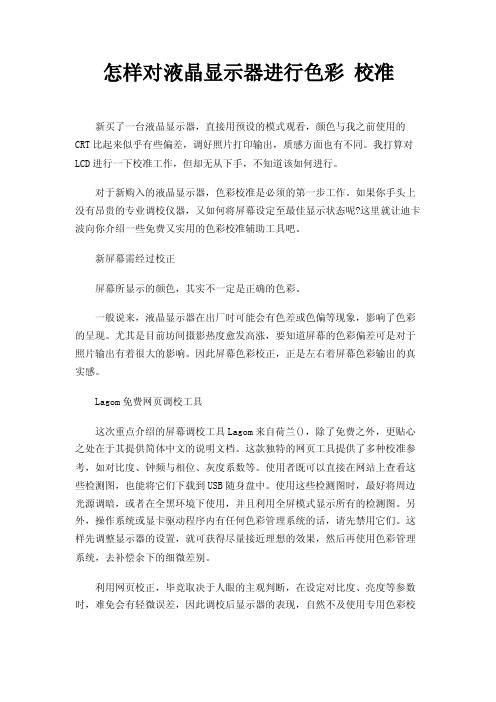
怎样对液晶显示器进行色彩校准新买了一台液晶显示器,直接用预设的模式观看,颜色与我之前使用的CRT比起来似乎有些偏差,调好照片打印输出,质感方面也有不同。
我打算对LCD进行一下校准工作,但却无从下手,不知道该如何进行。
对于新购入的液晶显示器,色彩校准是必须的第一步工作。
如果你手头上没有昂贵的专业调校仪器,又如何将屏幕设定至最佳显示状态呢?这里就让迪卡波向你介绍一些免费又实用的色彩校准辅助工具吧。
新屏幕需经过校正屏幕所显示的颜色,其实不一定是正确的色彩。
一般说来,液晶显示器在出厂时可能会有色差或色偏等现象,影响了色彩的呈现。
尤其是目前坊间摄影热度愈发高涨,要知道屏幕的色彩偏差可是对于照片输出有着很大的影响。
因此屏幕色彩校正,正是左右着屏幕色彩输出的真实感。
Lagom免费网页调校工具这次重点介绍的屏幕调校工具Lagom来自荷兰(),除了免费之外,更贴心之处在于其提供简体中文的说明文档。
这款独特的网页工具提供了多种校准参考,如对比度、钟频与相位、灰度系数等。
使用者既可以直接在网站上查看这些检测图,也能将它们下载到USB随身盘中。
使用这些检测图时,最好将周边光源调暗,或者在全黑环境下使用,并且利用全屏模式显示所有的检测图。
另外,操作系统或显卡驱动程序内有任何色彩管理系统的话,请先禁用它们。
这样先调整显示器的设置,就可获得尽量接近理想的效果,然后再使用色彩管理系统,去补偿余下的细微差别。
利用网页校正,毕竟取决于人眼的主观判断,在设定对比度、亮度等参数时,难免会有轻微误差,因此调校后显示器的表现,自然不及使用专用色彩校正工具如Spyder3Elite来得精准。
如果对屏幕显示色彩准确度有着极高要求,如图片输出、美术排版等,Spyder3Elite依然是最佳选择。
显卡驱动校准对于NVIDIA显卡的用家,其实驱动程序内也有小软件辅助将LCD调校至较佳的色彩输出。
只需在NVIDIAControlPanel中,选择Adjustdesktopcolorsettings,就可以对光度、亮度及Gamma等设定项进行调校。
电脑显示器校准技巧获得准确的色彩和对比度

电脑显示器校准技巧获得准确的色彩和对比度精准调整电脑显示器色彩和对比度是在图像或影像处理过程中的重要步骤。
如果您是设计师、摄影师、视频制作人或者只是享受更好视觉体验的用户,精准调整显示器对您来说就非常关键。
在这篇文章中,我们将介绍校准您的显示器所需的基本技巧和工具。
1. 显示器校准的目的首先,让我们明确一下为什么要进行显示器校准。
电脑显示器在生产过程中出现的差异可能导致色彩和对比度出现偏差。
此外,显示器在使用过程中也可能因为环境因素(例如,灯光、天气或者显示器本身的老化)而出现色彩失真。
校准显示器可以解决这些问题,帮助您在更准确的色域中识别颜色,呈现更好的图片。
2. 校准显示器所需的工具为了校准您的显示器,您需要以下几样工具:- 一台计算机- 一张具备基本色彩图的校准板- 一支校准仪器或设备3. 校准步骤下面是校准您的显示器的基本步骤:- 将校准板连接到您的计算机并打开。
- 校准仪器或设备将从计算机屏幕中读取颜色信息。
- 让校准仪器自动调整显示器的亮度和对比度,以便您能够识别基本颜色。
这通常需要10-15分钟。
- 进行高级调整。
一些校准仪器可以提供更高级的调整选项,例如液晶屏幕对比度、伽玛校准或者RGB控制。
这些高级选项通常需要用户自己调整才能达到最佳效果。
- 保存您的校准设置。
当您完成显示器校准后,要确保将设置保存在计算机中。
这样,即使您重新启动计算机或者更换了新的显示器,您也可以重新存取您的设置,使它们与以前的设置匹配。
4. 显示器校准的常见错误以下是一些常见的错误,需要避免:- 使用粗略的校准板或引用图片。
不同图像具备不同的颜色强度和饱和度,因此它们可能会导致不准确的颜色校准结果。
- 忽略环境因素。
校准操作最好在恒定的环境下进行(例如明亮的照明条件),以确保校准结果的有效性。
注意使用与实际使用环境相同的环境条件来进行校准,这在颜色校准时尤其重要。
- 缺乏理解。
电脑显示器校准,是一个相当复杂的过程,如果缺乏足够的计算机和色彩知识,可能会导致错误的调整结果。
LCD显示器色彩校正方法

LCD显示器色彩校正方法色彩校正是调整LCD显示器的颜色输出以使其准确显示真实颜色的过程。
以下是一些常用的LCD显示器色彩校正方法:1.软件校正方法:使用显示器硬件提供的色彩校正软件。
这些软件通常提供了一些测试图案和调整选项,可以让用户根据需要调整亮度、对比度、色温等参数,以达到预期的颜色准确性。
2.硬件校正方法:使用校色仪等专业色彩校正仪器进行校正。
校色仪可以精确地测量显示器输出的颜色,并生成相应的校正配置文件。
用户可以根据校正配置文件进行显示器的校色,以确保显示器的颜色输出准确。
3.双显示器校正方法:使用另一个已校准的显示器作为参考,通过比较两个显示器的颜色输出,调整待校准显示器的参数以使其尽量接近参考显示器的颜色。
这种方法需要用户具备一定的颜色感知能力。
4.使用预设配置文件:一些显示器厂商提供了预设的色彩配置文件,用户可以根据自己的需求选择适合的配置文件应用于显示器。
这些配置文件是经过专业校色人员调整的,可以提供较为准确的颜色输出。
5.定期重新校准:显示器的颜色输出会随着使用时间的推移而发生变化,所以定期重新进行色彩校准是必要的。
建议每个月或每季度进行一次色彩校准,以确保显示器的颜色输出保持准确。
在进行LCD显示器色彩校正时,还需要注意以下几点:1.确保显示器在稳定的环境中,避免受到强光、干扰物等外部因素的影响。
2.在进行校正时,应关闭任何自动调整或场景模式,以确保校正过程的准确性。
3.在校正时,应使用标准的色彩参考图案,如灰度图、色阶图等,以确保色彩校正的准确性。
4.在校正时,应尽量避免显示器的镜面反射和背光泄漏等问题,以确保色彩校正的准确性。
总结起来,LCD显示器的色彩校正可以通过软件校正、硬件校正、双显示器校正、使用预设配置文件和定期重新校准等多种方法实现。
无论使用哪种方法,都需要考虑环境因素,并且定期进行校准以保证显示器的颜色输出准确。
显示器偏色的解决方案

显示器偏色的解决方案标题:显示器偏色的解决方案引言概述:显示器偏色是指显示器在显示图像时,由于色彩校准不准确或硬件问题导致图像的颜色与实际颜色存在差异。
这不仅影响了图像的真实性和准确性,还会给用户带来不适。
本文将介绍几种解决显示器偏色问题的方法,帮助用户更好地调整显示器,获得更准确的图像显示。
一、调整显示器设置1.1 色温调节:色温是指图像中的颜色偏向冷色(蓝色)或暖色(黄色)的程度。
通过调整显示器的色温设置,可以使图像的颜色更准确。
一般来说,选择6500K的色温可以得到较为准确的颜色显示。
1.2 亮度和对比度调节:亮度和对比度是影响图像显示效果的重要参数。
过高或过低的亮度和对比度都会导致图像偏色。
用户可以根据实际需要适当调整亮度和对比度,使图像更清晰、准确。
1.3 Gamma校正:Gamma校正是调整显示器输出的亮度和色彩的一种方法。
通过调整Gamma值,可以改善显示器的色彩表现。
一般来说,Gamma值为2.2可以得到较为准确的色彩显示。
二、使用校色工具2.1 软件校色工具:有一些专业的校色软件可以帮助用户调整显示器的色彩。
这些软件可以通过生成校色文件,自动调整显示器的色彩设置,使得图像显示更准确。
用户可以根据自己的需求选择合适的软件进行校色。
2.2 硬件校色仪:硬件校色仪是一种专业的设备,可以通过测量显示器输出的颜色,生成校色文件,从而实现显示器的准确校色。
用户可以使用硬件校色仪对显示器进行精确的校色,获得更准确的图像显示效果。
2.3 颜色管理系统:颜色管理系统是一种软硬件结合的系统,可以帮助用户管理和校准显示器的颜色。
通过使用颜色管理系统,用户可以实时监测和调整显示器的颜色,保证图像的准确性和一致性。
三、避免外部干扰3.1 环境光线控制:显示器的色彩表现很容易受到周围环境光线的影响。
为了避免外部干扰,用户可以选择在较为暗淡的环境中使用显示器,或者使用遮光罩来减少环境光的干扰。
3.2 避免电磁干扰:电磁干扰也会对显示器的色彩表现产生影响。
珍藏的LCD显示器校正方法

珍藏的LCD显示器校正方法屏幕校准的定义于过往很多人说将屏幕校准(Calibration)就是将屏幕调校到看似印刷品,一般的做法是将一份已经打印好的稿件作为基准,然后利用一些软件如Adobe公司所提供的Gamma或者直接利用显示器上的调校功能,去达到颜色与印刷品有相似或相同的色彩。
但这是以前没有ICC工作流程的一种方式,这种方式只能达到自己对稿的目的,亦有可能不是每个软件都显示相同的结果。
这主是没有一个中央控制的部份去统一色彩,因此Apple公司于数年前开发了一个系统伸延的程序,名为ColorSYnc。
这是利用系统软件的能力去中央处理色彩,但这中央控制员需要有些对不同设备色彩特性的资料,这些资料称为ICC Profile,而要产生这些ICC Profile需要有适当的硬件及软件才能成事。
屏幕校准的首要工作屏幕校准我们可以分为两部份,第一是环境的控制,因为屏幕虽然是一种透射式的显示器,但屏幕显像管的表面也会受环境周围的光线影响,例如光线直接照射到屏幕上时,影像的反差实时会降低,其道理是显像管玻璃上反射出室内的光线,使到黑位的部份不能产生有足够的黑。
如果将室内灯光关去,屏幕上的反差顿时大增,但相信没有人喜欢在全黑的环境工作,使工作者感到不舒服。
比较好的方法是将室内的灯光作适当的控制,使光线不能直接照射到显像管玻璃上,一个很有效的方法是为屏幕加上挡光的部分。
稳定而又标准的照明刚才说将室内的光线适当地控制使屏幕的反差有良好的结果,但很多朋友会忽略了原稿的照明,当我们控制了光线不能照射着屏幕,相对地屏幕两旁的照明是不足的,并且色温也不准,因此最好能有一个稳定而又是标准的看稿灯箱。
这灯箱通常是经过精密的设计,一般是5000K色温的国际标准,而光线反射角度不会造成反光,而照明是平均的。
色温Clolr Temperature色温即用以指称其光色相对白的程度,以量化光源的光色表现。
根据科学的理论,将一具完全吸收与放射能力的标准黑体加热,温度逐渐升高色亦随之改变;黑体加温到出现与光源相接近光色时的温度,定义为光源的相关色温度,简称色温,对绝对温度K(Kelvin,或称开氏温度)为单位。
液晶显示器颜色精确校正
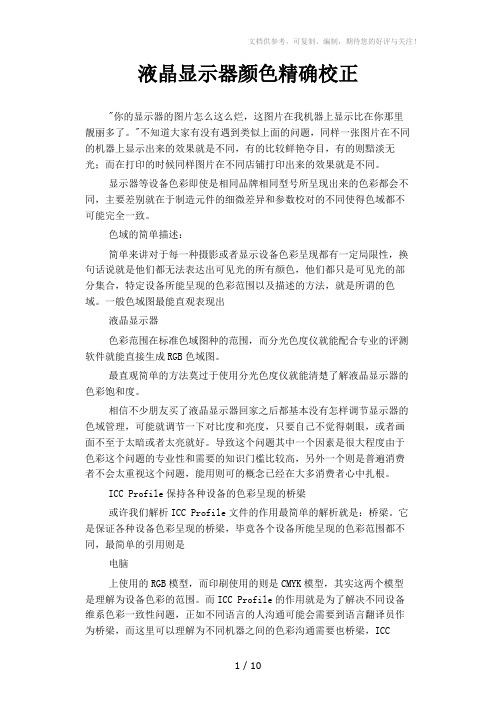
液晶显示器颜色精确校正"你的显示器的图片怎么这么烂,这图片在我机器上显示比在你那里靓丽多了。
"不知道大家有没有遇到类似上面的问题,同样一张图片在不同的机器上显示出来的效果就是不同,有的比较鲜艳夺目,有的则黯淡无光;而在打印的时候同样图片在不同店铺打印出来的效果就是不同。
显示器等设备色彩即使是相同品牌相同型号所呈现出来的色彩都会不同,主要差别就在于制造元件的细微差异和参数校对的不同使得色域都不可能完全一致。
色域的简单描述:简单来讲对于每一种摄影或者显示设备色彩呈现都有一定局限性,换句话说就是他们都无法表达出可见光的所有颜色,他们都只是可见光的部分集合,特定设备所能呈现的色彩范围以及描述的方法,就是所谓的色域。
一般色域图最能直观表现出液晶显示器色彩范围在标准色域图种的范围,而分光色度仪就能配合专业的评测软件就能直接生成RGB色域图。
最直观简单的方法莫过于使用分光色度仪就能清楚了解液晶显示器的色彩饱和度。
相信不少朋友买了液晶显示器回家之后都基本没有怎样调节显示器的色域管理,可能就调节一下对比度和亮度,只要自己不觉得刺眼,或者画面不至于太暗或者太亮就好。
导致这个问题其中一个因素是很大程度由于色彩这个问题的专业性和需要的知识门槛比较高,另外一个则是普遍消费者不会太重视这个问题,能用则可的概念已经在大多消费者心中扎根。
ICC Profile保持各种设备的色彩呈现的桥梁或许我们解析ICC Profile文件的作用最简单的解析就是:桥梁。
它是保证各种设备色彩呈现的桥梁,毕竟各个设备所能呈现的色彩范围都不同,最简单的引用则是电脑上使用的RGB模型,而印刷使用的则是CMYK模型,其实这两个模型是理解为设备色彩的范围。
而ICC Profile的作用就是为了解决不同设备维系色彩一致性问题,正如不同语言的人沟通可能会需要到语言翻译员作为桥梁,而这里可以理解为不同机器之间的色彩沟通需要也桥梁,ICCProfile在这里充当色彩翻译员的角色。
了解电脑显示器的色彩校准
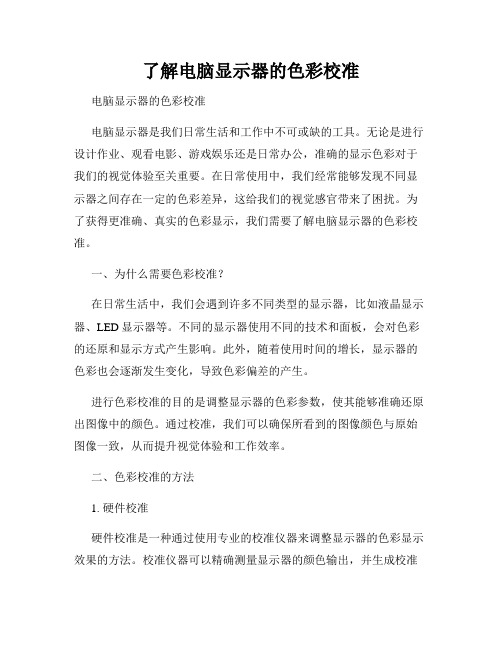
了解电脑显示器的色彩校准电脑显示器的色彩校准电脑显示器是我们日常生活和工作中不可或缺的工具。
无论是进行设计作业、观看电影、游戏娱乐还是日常办公,准确的显示色彩对于我们的视觉体验至关重要。
在日常使用中,我们经常能够发现不同显示器之间存在一定的色彩差异,这给我们的视觉感官带来了困扰。
为了获得更准确、真实的色彩显示,我们需要了解电脑显示器的色彩校准。
一、为什么需要色彩校准?在日常生活中,我们会遇到许多不同类型的显示器,比如液晶显示器、LED显示器等。
不同的显示器使用不同的技术和面板,会对色彩的还原和显示方式产生影响。
此外,随着使用时间的增长,显示器的色彩也会逐渐发生变化,导致色彩偏差的产生。
进行色彩校准的目的是调整显示器的色彩参数,使其能够准确还原出图像中的颜色。
通过校准,我们可以确保所看到的图像颜色与原始图像一致,从而提升视觉体验和工作效率。
二、色彩校准的方法1. 硬件校准硬件校准是一种通过使用专业的校准仪器来调整显示器的色彩显示效果的方法。
校准仪器可以精确测量显示器的颜色输出,并生成校准文件,从而实现准确的色彩还原效果。
这种方法需要专业的设备和技术支持,适用于对色彩要求较高的设计师、摄影师等专业人士。
2. 软件校准软件校准是一种通过调整操作系统中的色彩设置来达到理想的色彩显示效果的方法。
通过软件校准,可以调整亮度、对比度、色温等参数,以及使用色彩配置文件来实现准确的色彩还原。
这种方法相对简便,适用于一般用户。
三、软件校准的步骤1. 预热显示器首先,我们需要让显示器在开机后预热一段时间,通常为15分钟。
这是因为显示器在启动后需要一定的时间来达到稳定的工作状态。
2. 选择合适的环境要进行准确的色彩校准,环境的光线条件也是非常重要的。
我们应该选择一个相对稳定的光线环境,并避免直射的阳光或强烈背光的影响。
3. 软件调整接下来,我们需要打开操作系统的显示设置或专业色彩校准软件。
在调整时,可以根据个人需求和实际情况,调整亮度、对比度等参数,并按照软件的指引进行色彩配置文件的加载和调整。
如何解决电脑显示屏出现颜色失真
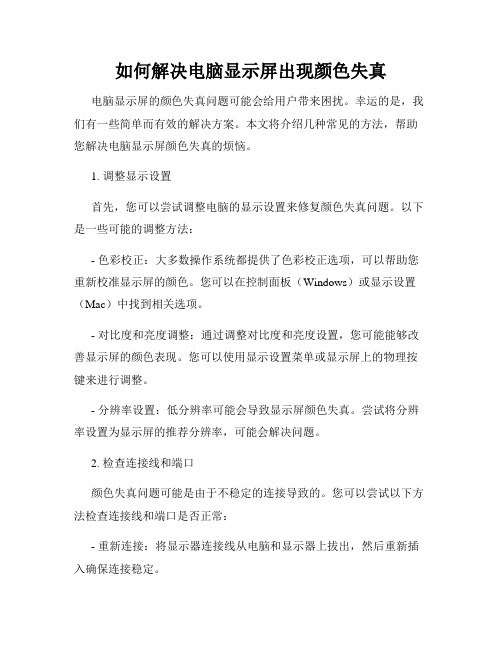
如何解决电脑显示屏出现颜色失真电脑显示屏的颜色失真问题可能会给用户带来困扰。
幸运的是,我们有一些简单而有效的解决方案。
本文将介绍几种常见的方法,帮助您解决电脑显示屏颜色失真的烦恼。
1. 调整显示设置首先,您可以尝试调整电脑的显示设置来修复颜色失真问题。
以下是一些可能的调整方法:- 色彩校正:大多数操作系统都提供了色彩校正选项,可以帮助您重新校准显示屏的颜色。
您可以在控制面板(Windows)或显示设置(Mac)中找到相关选项。
- 对比度和亮度调整:通过调整对比度和亮度设置,您可能能够改善显示屏的颜色表现。
您可以使用显示设置菜单或显示屏上的物理按键来进行调整。
- 分辨率设置:低分辨率可能会导致显示屏颜色失真。
尝试将分辨率设置为显示屏的推荐分辨率,可能会解决问题。
2. 检查连接线和端口颜色失真问题可能是由于不稳定的连接导致的。
您可以尝试以下方法检查连接线和端口是否正常:- 重新连接:将显示器连接线从电脑和显示器上拔出,然后重新插入确保连接稳定。
- 更换连接线:尝试使用不同的连接线,特别是如果您怀疑当前连接线有问题。
使用高质量的HDMI、DVI或VGA连接线可能会改善颜色表现。
- 检查端口:确保电脑和显示器上的端口没有损坏或松动。
3. 更新或重新安装显卡驱动程序显卡驱动程序是控制电脑显示的重要组成部分。
如果驱动程序过时或损坏,可能会导致颜色失真问题。
您可以尝试以下方法来解决问题:- 更新显卡驱动程序:访问显卡制造商的官方网站,下载并安装最新的显卡驱动程序。
- 重新安装显卡驱动程序:如果更新驱动程序没有帮助,可以尝试卸载显卡驱动程序,然后重新安装最新版本。
4. 使用校色仪器进行校准如果您对显示效果要求较高,可以考虑使用校色仪器对显示屏进行校准。
校色仪器可以精确测量和调整颜色设置,以达到准确的颜色还原效果。
校色仪器的价格各不相同,您可以选择适合自己需求和预算的产品。
5. 考虑硬件问题如果以上方法都没有解决问题,可能是由于显示屏本身存在硬件问题。
液晶显示屏偏色的故障原因及处理方法

液晶显示屏偏色的故障原因及处理方法
1.故障原因
1.1色彩设置错误:液晶显示屏有不同的色彩模式和色温设置,如果选择错误的模式或设置不正确的色温,就会导致屏幕偏色。
1.2信号源问题:信号源传输的信号质量、分辨率或格式不匹配时,也会导致屏幕偏色。
1.3驱动板故障:液晶显示屏的驱动板负责控制色彩输出,如果驱动板出现故障,就会导致屏幕偏色。
1.4背光灯问题:液晶显示屏的背光灯提供背景光源,如果背光灯老化或故障,就会影响显示屏的颜色均匀性,导致屏幕偏色。
2.处理方法
2.1调整色彩设置:通过菜单或设置项,可以调整液晶显示屏的色彩模式和色温,选择合适的设定可以纠正屏幕偏色问题。
2.2检查信号源:检查信号源输出的信号质量、分辨率和格式是否正确。
通过更换信号线或调整信号源的设置来解决偏色问题。
2.4检查背光灯:检查液晶显示屏的背光灯是否正常,可以通过照明检查或更换背光灯来解决偏色问题。
3.预防措施
3.1正确使用液晶显示屏:避免长时间使用高亮度或高对比度的显示模式,这样可以减少背光灯老化的风险。
3.2定期清洁屏幕:使用柔软的干净布或专用清洁剂进行清洁,并避
免使用有害的清洁剂,以防对屏幕造成损害。
3.3避免外部压力:尽量避免液晶显示屏承受过大的外部压力,这样
可以减少驱动板和背光灯故障的可能性。
总结一下,液晶显示屏偏色问题可能由于色彩设置错误、信号源问题、驱动板故障或背光灯问题等多种原因引起。
我们可以通过调整色彩设置、
检查信号源、检查驱动板和背光灯等方法来解决偏色问题。
为了预防液晶
显示屏偏色故障,我们应正确使用屏幕、定期进行清洁和避免外部压力等。
显示器颜色校正

显示器颜色校正1. 简介显示器颜色校正是一种调整显示器色彩表现的过程。
在使用显示器进行图像和视频处理、设计、摄影等领域时,准确的颜色表现对工作结果至关重要。
而显示器出厂时由于各种原因可能存在色彩偏差,因此需要进行颜色校正来保证准确的色彩呈现。
2. 为什么需要进行颜色校正?显示器是通过发光二极管(LED)来产生图像的。
然而,由于生产过程中的差异以及运输过程中的不规则因素,显示器可能会在出厂时存在色彩偏差。
这就意味着同一种颜色在不同显示器上可能会呈现出不同的表现。
这对于从事涉及颜色准确性的工作,如摄影、设计和印刷等领域来说是不可接受的。
此外,环境因素也会对显示器的颜色表现产生影响。
例如,光线的强度和色温、环境中的反射和折射等都会对显示器的颜色产生影响。
因此,为了获得准确的颜色表现,我们需要对显示器进行校正。
3. 如何进行显示器颜色校正3.1 软件校正软件校正是一种简便的方式,适用于大多数普通用户。
以下是软件校正的步骤:1.安装和运行颜色校准软件:选择一款专业的颜色校准软件,如DisplayCAL等,并按照软件的使用说明进行安装和运行。
2.调整显示器设置:进入显示器的菜单界面,将亮度、对比度和色彩饱和度调整至默认设置或者根据软件提示进行调整。
3.执行校准过程:根据软件的指引,逐步调整显示器的色彩设置。
软件通常会通过显示一系列色块,要求用户进行调整,直到达到预期的色彩准确性。
4.保存校准数据:完成校准后,软件会生成一个校准文件,用于记录调整的参数。
建议保存该文件并在系统中应用。
3.2 硬件校正硬件校正是一种更为精确且专业的方式,适用于对颜色准确性有较高要求的专业用户。
以下是硬件校正的步骤:1.购买色彩校准仪器:选择并购买一款质量可靠的色彩校准仪器,如X-Rite i1 Display Pro等。
2.安装和运行校准软件:根据仪器的使用说明,安装相关的校准软件,并按照软件的指引进行操作。
3.连接仪器:将仪器连接到电脑,并按照软件的指引进行校准仪器的设置。
LCD显示器色彩校正方法
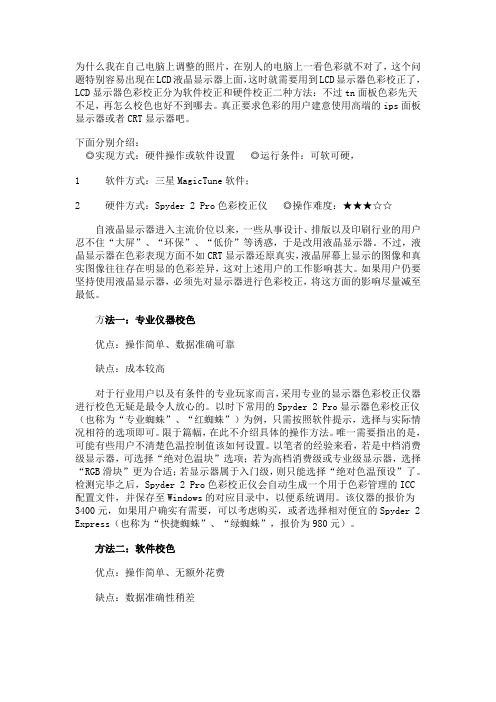
为什么我在自己电脑上调整的照片,在别人的电脑上一看色彩就不对了,这个问题特别容易出现在LCD液晶显示器上面,这时就需要用到LCD显示器色彩校正了,LCD显示器色彩校正分为软件校正和硬件校正二种方法:不过tn面板色彩先天不足,再怎么校色也好不到哪去。
真正要求色彩的用户建意使用高端的ips面板显示器或者CRT显示器吧。
下面分别介绍:◎实现方式:硬件操作或软件设置◎运行条件:可软可硬,1 软件方式:三星MagicTune软件;2 硬件方式:Spyder 2 Pro色彩校正仪◎操作难度:★★★☆☆自液晶显示器进入主流价位以来,一些从事设计、排版以及印刷行业的用户忍不住“大屏”、“环保”、“低价”等诱惑,于是改用液晶显示器。
不过,液晶显示器在色彩表现方面不如CRT显示器还原真实,液晶屏幕上显示的图像和真实图像往往存在明显的色彩差异,这对上述用户的工作影响甚大。
如果用户仍要坚持使用液晶显示器,必须先对显示器进行色彩校正,将这方面的影响尽量减至最低。
方法一:专业仪器校色优点:操作简单、数据准确可靠缺点:成本较高对于行业用户以及有条件的专业玩家而言,采用专业的显示器色彩校正仪器进行校色无疑是最令人放心的。
以时下常用的Spyder 2 Pro显示器色彩校正仪(也称为“专业蜘蛛”、“红蜘蛛”)为例,只需按照软件提示,选择与实际情况相符的选项即可。
限于篇幅,在此不介绍具体的操作方法。
唯一需要指出的是,可能有些用户不清楚色温控制值该如何设置。
以笔者的经验来看,若是中档消费级显示器,可选择“绝对色温块”选项;若为高档消费级或专业级显示器,选择“RGB滑块”更为合适;若显示器属于入门级,则只能选择“绝对色温预设”了。
检测完毕之后,Spyder 2 Pro色彩校正仪会自动生成一个用于色彩管理的ICC 配置文件,并保存至Windows的对应目录中,以便系统调用。
该仪器的报价为3400元,如果用户确实有需要,可以考虑购买,或者选择相对便宜的Spyder 2 Express(也称为“快捷蜘蛛”、“绿蜘蛛”,报价为980元)。
电脑显示器校色教程获得准确的色彩表现

电脑显示器校色教程获得准确的色彩表现随着数字摄影和图像处理的普及,对准确色彩表现的需求也越来越迫切。
而电脑显示器作为我们最常用的图像输出设备,其色彩显示的准确性对于后期处理和图像观赏具有重要影响。
本教程将为您介绍如何校色电脑显示器,以获得真实、准确的色彩表现。
一、了解色彩管理的基本原理在开始校色之前,我们首先要了解色彩管理的基本原理。
色彩管理是通过软硬件配合,对图像的色彩信息进行处理和校正,以确保图像在不同设备上呈现一致的色彩表现。
1. 色彩空间:色彩空间是指图像所包含的全部色彩的范围。
目前常用的色彩空间有sRGB、Adobe RGB和ProPhoto RGB等,它们的范围不同,对应不同的色彩表现能力。
2. 校色仪器:校色仪器是进行色彩校正的关键工具,常见的有色温计和色彩校正仪。
色温计用于调整显示器的色温,而色彩校正仪则可以更加精确地校正显示器的色彩。
3. 校色软件:校色软件是进行色彩管理的重要工具,常见的有Adobe Photoshop、Lightroom等。
通过软件的参数设置和调节,可以对显示器进行更为精确的校色和调整。
二、调整显示器硬件设置1. 色温调节:色温通常分为冷色调和暖色调。
通过调节显示器的色温,可以改变图像的色彩偏冷或偏暖的表现。
打开显示器的菜单,找到色温选项,根据实际需要进行调节。
2. 亮度和对比度调节:亮度和对比度是影响图像明暗程度和细节丰富度的关键因素。
根据个人需要和实际环境,调节显示器的亮度和对比度,以确保图像细节的准确表现。
三、使用校色仪器进行校色1. 校色仪器选择:市面上有各种型号和品牌的校色仪器,根据预算和需求选择适合自己的仪器。
常见的校色仪器有Datacolor Spyder系列、X-Rite i1系列等。
2. 基础校色:首先,将校色仪器连接到电脑上,并打开校色软件。
按照软件的指引,进行基础校色,校准显示器的亮度、对比度、色彩平衡等参数。
3. ICC配置文件生成:完成校色后,校色软件会生成一个ICC配置文件,该文件包含了显示器的校色信息。
电脑显示屏颜色偏红修复技巧大揭秘

电脑显示屏颜色偏红修复技巧大揭秘在当今数字化的时代,电脑成为了人们生活不可或缺的一部分。
无论是工作还是娱乐,电脑的发展给我们带来了很多便利。
然而,有时你可能会遇到电脑显示屏颜色偏红的问题,这不仅影响了我们的视觉体验,还可能给我们带来一些困扰。
本文将为大家揭秘修复这一问题的技巧,帮助解决电脑显示屏颜色偏红的困扰。
一、调整显示器设置出现电脑显示屏颜色偏红的问题时,第一步应该调整显示器的设置。
以下是几种方法:1. 色温调整:打开电脑显示器上的菜单,寻找到色温选项,并尝试调整为"标准"或者"原始"模式。
通常,这种调整可以有效解决颜色偏红问题。
2. 色彩校正:大部分计算机系统都提供了色彩校正的选项,可以通过系统设置进入进行调整。
根据个人需求,尝试调整亮度、对比度、色彩饱和度等选项,以达到理想的颜色效果。
3. 更新显卡驱动程序:如果显示屏问题持续存在,可能是显卡驱动程序出现了问题。
通过安装最新版本的显卡驱动程序,可以解决一些因驱动程序异常而导致的显示屏颜色偏红问题。
二、检查连接线当调整显示器设置仍然不能解决颜色偏红的问题时,第二步应该检查连接线是否正常连接。
以下是几个检查的要点:1. 确保连接线正常连接:检查显示器与电脑之间的连接线,确保连接牢固无松动。
有时,松动的连接线可能导致颜色偏红问题。
2. 更换连接线:如果存在连接线损坏的情况,及时更换新的连接线。
损坏的连接线可能会导致信号传输不畅,进而导致显示屏颜色偏红。
三、校正色彩设置如果以上两个方法都没有解决电脑显示屏颜色偏红的问题,可能需要进行色彩校正。
以下是一些校正色彩设置的方法:1. 使用校正工具:电脑系统和一些显示器都提供了校正工具,使用这些工具可以简化校正过程。
一般情况下,校正工具可以通过菜单或系统设置中找到。
2. 使用校色仪:校色仪是一种专业的工具,可以帮助准确校正显示屏的颜色。
通过使用校色仪,可以精确调整显示屏的RGB(红、绿、蓝)比例,以消除颜色偏红问题。
电脑显示器校色技巧如何调整显示器色彩准确度

电脑显示器校色技巧如何调整显示器色彩准确度在数字化时代,电脑已成为我们生活中必不可少的一部分。
而显示器作为我们与电脑交互的媒介,其色彩准确度对于图像的真实呈现至关重要。
然而,由于不同用户使用显示器的需求不同,可能导致显示器出现色彩偏差。
因此,本文将介绍一些简单而有效的技巧,帮助您调整显示器的色彩准确度。
1. 了解显示器色彩配置在开始校色之前,了解显示器的色彩配置是非常重要的。
通常,显示器的颜色设置可以在操作系统中进行调整。
您可以打开控制面板或系统设置,找到“显示”或“显示设置”选项,在其中寻找对应的色彩配置选项。
在某些高级显示器中,还可以通过显示器底座上的按钮来调整色彩设置。
2. 色彩温度的调整色彩温度是影响显示器色彩准确度的一个重要因素。
对于色彩温度的调整,常见的选项有冷色调、正常色调和暖色调。
在调整色彩温度时,您可以尝试不同的选项,并通过观察图像的色调来确定最适合的设置。
3. 亮度和对比度的平衡亮度和对比度的平衡是另一个影响显示器色彩准确度的关键因素。
过高或过低的亮度和对比度都可能导致色彩失真。
您可以通过调整显示器菜单中的亮度和对比度选项,逐渐寻找一个合适的平衡点。
通常,将亮度调整到合适的水平,使得白色不过亮且黑色不过暗,对比度则应调整到能清晰显示细节的程度。
4. Gamma值的校正Gamma值指的是显示器显示图像的亮度与输入信号之间的关系。
调整Gamma值可以改变显示器的色彩饱和度和对比度。
对于一般用户来说,Gamma值的默认设置通常已经比较准确。
不过,如果您对色彩非常敏感,可以考虑通过专业校色器具来微调Gamma值,以获得更准确的色彩表现。
5. 使用校色器具进行精确调整对于那些对色彩准确度要求更高的用户,可以考虑使用专业的校色器具进行精确调整。
校色器具通常包括色彩校正仪和专业的校色软件。
使用校色器具进行校色可以获得更准确和可靠的结果,尤其适用于专业图形设计师或摄影爱好者。
总结通过以上几种方法,您可以简单而有效地调整电脑显示器的色彩准确度。
电脑显示屏颜色偏差的解决方法
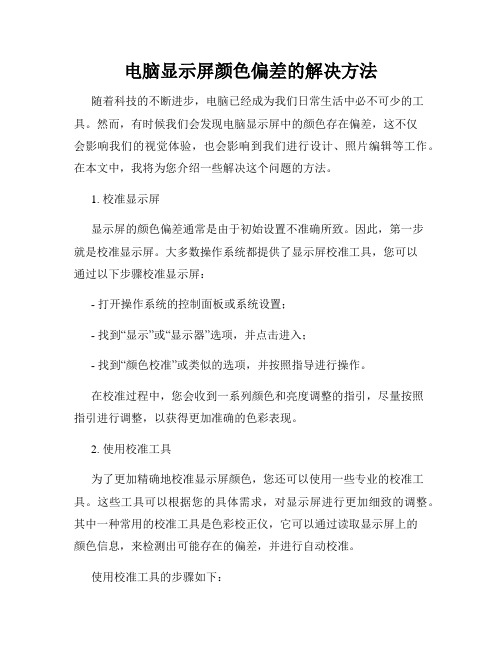
电脑显示屏颜色偏差的解决方法随着科技的不断进步,电脑已经成为我们日常生活中必不可少的工具。
然而,有时候我们会发现电脑显示屏中的颜色存在偏差,这不仅会影响我们的视觉体验,也会影响到我们进行设计、照片编辑等工作。
在本文中,我将为您介绍一些解决这个问题的方法。
1. 校准显示屏显示屏的颜色偏差通常是由于初始设置不准确所致。
因此,第一步就是校准显示屏。
大多数操作系统都提供了显示屏校准工具,您可以通过以下步骤校准显示屏:- 打开操作系统的控制面板或系统设置;- 找到“显示”或“显示器”选项,并点击进入;- 找到“颜色校准”或类似的选项,并按照指导进行操作。
在校准过程中,您会收到一系列颜色和亮度调整的指引,尽量按照指引进行调整,以获得更加准确的色彩表现。
2. 使用校准工具为了更加精确地校准显示屏颜色,您还可以使用一些专业的校准工具。
这些工具可以根据您的具体需求,对显示屏进行更加细致的调整。
其中一种常用的校准工具是色彩校正仪,它可以通过读取显示屏上的颜色信息,来检测出可能存在的偏差,并进行自动校准。
使用校准工具的步骤如下:- 连接色彩校正仪,并确保其与电脑的驱动程序兼容;- 运行校准工具的软件,并按照软件的指引进行操作;- 跟随软件的提示,将色彩校正仪放置在显示屏上,进行校准。
3. 调整显示屏设置除了进行校准外,您还可以通过调整显示屏的设置来解决颜色偏差的问题。
以下是一些常见的设置调整方法:- 亮度调整:适当的亮度可以提高显示屏的色彩还原能力。
您可以根据实际需要调整显示屏的亮度,使其在不造成视觉疲劳的前提下能够还原色彩。
- 对比度调整:合适的对比度可以增加图像的层次感和色彩饱和度。
您可以根据显示屏的实际情况,调整对比度的设置,使图像显示更加鲜明。
- 色温调整:色温是指图像色彩的冷暖程度。
根据工作需要,您可以调整显示屏的色温,使其更加符合您的视觉需求。
- 色彩饱和度调整:色彩饱和度是指图像中颜色的纯度程度。
适当调整色彩饱和度,可以使图像的色彩更加生动鲜艳。
fdiq校准算法
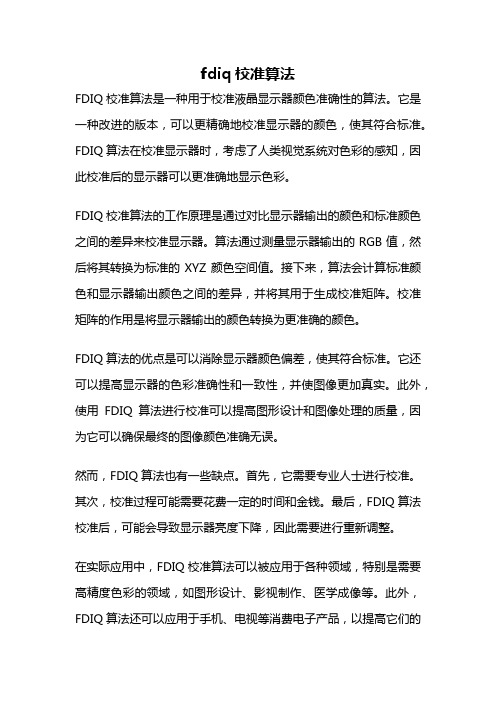
fdiq校准算法
FDIQ校准算法是一种用于校准液晶显示器颜色准确性的算法。
它是一种改进的版本,可以更精确地校准显示器的颜色,使其符合标准。
FDIQ算法在校准显示器时,考虑了人类视觉系统对色彩的感知,因此校准后的显示器可以更准确地显示色彩。
FDIQ校准算法的工作原理是通过对比显示器输出的颜色和标准颜色之间的差异来校准显示器。
算法通过测量显示器输出的RGB值,然后将其转换为标准的XYZ颜色空间值。
接下来,算法会计算标准颜色和显示器输出颜色之间的差异,并将其用于生成校准矩阵。
校准矩阵的作用是将显示器输出的颜色转换为更准确的颜色。
FDIQ算法的优点是可以消除显示器颜色偏差,使其符合标准。
它还可以提高显示器的色彩准确性和一致性,并使图像更加真实。
此外,使用FDIQ算法进行校准可以提高图形设计和图像处理的质量,因为它可以确保最终的图像颜色准确无误。
然而,FDIQ算法也有一些缺点。
首先,它需要专业人士进行校准。
其次,校准过程可能需要花费一定的时间和金钱。
最后,FDIQ算法校准后,可能会导致显示器亮度下降,因此需要进行重新调整。
在实际应用中,FDIQ校准算法可以被应用于各种领域,特别是需要高精度色彩的领域,如图形设计、影视制作、医学成像等。
此外,FDIQ算法还可以应用于手机、电视等消费电子产品,以提高它们的
色彩准确性。
FDIQ校准算法是一种重要的算法,可以帮助我们校准显示器颜色,提高图像的色彩准确性和一致性。
它在各种领域都有重要的应用价值,并将在未来的发展中继续发挥重要作用。
校正显示器步骤详解
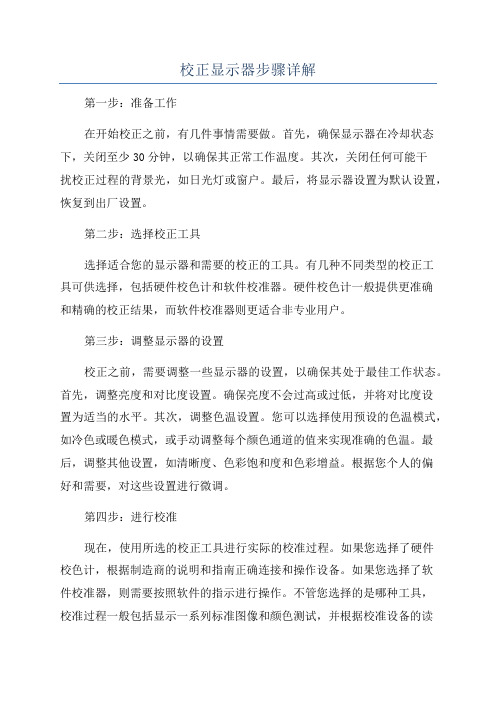
校正显示器步骤详解第一步:准备工作在开始校正之前,有几件事情需要做。
首先,确保显示器在冷却状态下,关闭至少30分钟,以确保其正常工作温度。
其次,关闭任何可能干扰校正过程的背景光,如日光灯或窗户。
最后,将显示器设置为默认设置,恢复到出厂设置。
第二步:选择校正工具选择适合您的显示器和需要的校正的工具。
有几种不同类型的校正工具可供选择,包括硬件校色计和软件校准器。
硬件校色计一般提供更准确和精确的校正结果,而软件校准器则更适合非专业用户。
第三步:调整显示器的设置校正之前,需要调整一些显示器的设置,以确保其处于最佳工作状态。
首先,调整亮度和对比度设置。
确保亮度不会过高或过低,并将对比度设置为适当的水平。
其次,调整色温设置。
您可以选择使用预设的色温模式,如冷色或暖色模式,或手动调整每个颜色通道的值来实现准确的色温。
最后,调整其他设置,如清晰度、色彩饱和度和色彩增益。
根据您个人的偏好和需要,对这些设置进行微调。
第四步:进行校准现在,使用所选的校正工具进行实际的校准过程。
如果您选择了硬件校色计,根据制造商的说明和指南正确连接和操作设备。
如果您选择了软件校准器,则需要按照软件的指示进行操作。
不管您选择的是哪种工具,校准过程一般包括显示一系列标准图像和颜色测试,并根据校准设备的读数对显示器进行微调。
校正过程可能需要一些时间,因此请耐心等待,确保校正过程完成。
第五步:评估校正结果第六步:定期校正校正是一个动态过程,显示器的色彩和图像质量可能随着时间的推移而变化。
因此,建议定期进行显示器的校正,以确保其保持最佳的工作状态和表现。
根据使用频率和使用环境,每个月或每季度进行一次校正可能是合适的。
总结:校正显示器是非常重要的,它可以确保显示颜色准确,并提供高质量的图像。
通过正确的准备工作、选择合适的校正工具、调整显示器的设置、进行校准、评估校正结果以及定期校正,您可以达到一个准确和真实的图像和色彩效果。
希望以上步骤的详细介绍能够对您校正显示器有所帮助。
aoc显示器色彩校正怎么弄

aoc显示器色彩校正怎么弄在有些时候我们的aoc显示器色彩不太正常,这该怎么办呢?下面就由店铺来为你们简单的介绍aoc显示器色彩校正的方法吧!aoc显示器色彩校正的操作方法:(1) 事先的准备还有,使用液晶显示器的用户,也许会因硬件设计上的不同感到困惑,但是液晶显示器也有自己的设定方法,找找看。
(2) 调整显示器的亮度显示器上有关于亮度调节的按钮,特别是使用苹果机的用户,一般来说,苹果机的缺省设定都过于明亮,请注意确认。
下面的黑白条总共有11节,测试你的屏幕是否可以如数地显示出来。
但是即便可以看到11节的方格,如果左边最深色的方格显示为深灰色的话,就说明屏幕的亮度过高。
最佳的调整效果是,左边开始数第四个方格的灰色和背景色相同。
在画面左边的黑色方格里包含有一个灰色的格子,调整你的显示器亮度按钮,使黑色和灰色刚好可以互相辨认出来。
(此处是利用背景色和灰色的差来进行调整的,背景色使用了RGB 各色彩28%的比例。
在HTML中没有这个数值颜色,使用时可以找#33333代替,但是颜色会较深。
)(3) 调整显示屏的白色今天我们要校准一下显示屏的"白"色。
决定正确的白色,首先需要一张白纸,以白纸的白色为基准,对显示屏进行调整。
注意点:A 计算机所处房间的亮度……尽量使用照明均一的光源,最好比正常光线偏暗一些。
B 使用白纸的种类……………喷墨式打印机专用的无光泽纸(普通纸不可以使用)。
一般来说,印刷用的涂工纸是最好的选择,换作喷墨式打印机用纸的时候,最好采用超高质量(Super Fine)的纸,实在有困难时也可以用不反光的白纸。
但是要知道的是,普通纸因为色温低的关系,会呈现黄色,所以应尽量避免使用。
还有一种算是投机取巧的方法:使用图像处理软件制作一张纯白色的图像,作为壁纸平铺于显示屏;或是全屏表示白色底色的文件,效果也是一样。
但是这样的做法会损失一部分的准确性,如果您对校准的要求不是很高,那么可以试一下。
显示器校色3法

显示器校色3法写在前面:软件色彩校正在在一定程度上能达到满意的效果,但要求对色彩有一定的认识和识别能力,如果对色彩还原要求很高的话请尽量使用硬件校色系统。
有的时候,我们会发现,刚拍下来的数码照片在自己的显示器的效果跟别人就是不一样,尽管两个人的显示器都是同一个型号;同时,照片在显示器上的效果跟到冲印店里印刷出来的效果也不尽相同,甚至可能差异很大。
难道专业场所用的显示器有什么与众不同的地方,或者是自己的显示器有个体缺陷甚至是老化现象?这一切,还得从一个平时我们很少留意的术语——色彩校正说起。
色彩差异是怎么形成的?对一切的显示、照相、印刷设备来说,色彩无疑是一个最重要的性能参数。
如果用这些设备所产生图像的实际色彩效果,跟人眼所观测到的色彩效果完全一致,那就是一种最理想的状态了。
但是,有一定摄影经验或在电脑上处理图像经验的读者都会知道,这只是一个美好的梦想,我们只能尽可能地运用各种办法,使设备再现出来的事物的色彩不断接近于人眼直接观测到的色彩效果,却永远无法使它们完全一致。
这就牵涉到一个在DIY领域被大多数人忽略了的术语:色彩空间。
色彩空间是什么?色彩空间(Color Space),是某种设备所能表现出来的全部颜色的集合。
不同的设备由于工作原理、性能差异的不同,所拥有的色彩空间也不尽相同,换言之,色彩空间越宽广的设备,它所能够表现出来的色彩范围就越丰富,也就是“色域”越丰富。
要理解这个问题其实不难,我们可以用一个身边最简单的例子——用打印机打印出来的图像色彩远远不如显示器上显示的色彩丰富,这就是因为显示器的色彩空间比打印机的要宽广。
目前,在电脑上有一个成为事实标准的32位色彩空间——sRGB。
sRGB也称标准RGB,目前在显示器、打印机、数码相机、扫描仪中得到广泛的应用。
如果我们将人眼也当成一个能够成像的硬件设备,自然也会有它自己的色彩空间,而这个色彩空间所能表达的色彩,就是我们俗称的“真实色彩”。
实际上,这只是以人为中心的定义方法,因为人眼所不能认识的色彩,对我们基本上没有意义。
- 1、下载文档前请自行甄别文档内容的完整性,平台不提供额外的编辑、内容补充、找答案等附加服务。
- 2、"仅部分预览"的文档,不可在线预览部分如存在完整性等问题,可反馈申请退款(可完整预览的文档不适用该条件!)。
- 3、如文档侵犯您的权益,请联系客服反馈,我们会尽快为您处理(人工客服工作时间:9:00-18:30)。
液晶显示器颜色精确校正发表于193 天前⁄实用技巧⁄ 作者原文⁄评论数 2 ⁄ 被围观10,729 次+“你的显示器的图片怎么这么烂,这图片在我机器上显示比在你那里靓丽多了。
”不知道大家有没有遇到类似上面的问题,同样一张图片在不同的机器上显示出来的效果就是不同,有的比较鲜艳夺目,有的则黯淡无光;而在打印的时候同样图片在不同店铺打印出来的效果就是不同。
显示器等设备色彩即使是相同品牌相同型号所呈现出来的色彩都会不同,主要差别就在于制造元件的细微差异和参数校对的不同使得色域都不可能完全一致。
色域的简单描述:简单来讲对于每一种摄影或者显示设备色彩呈现都有一定局限性,换句话说就是他们都无法表达出可见光的所有颜色,他们都只是可见光的部分集合,特定设备所能呈现的色彩范围以及描述的方法,就是所谓的色域。
一般色域图最能直观表现出液晶显示器色彩范围在标准色域图种的范围,而分光色度仪就能配合专业的评测软件就能直接生成RGB色域图。
最直观简单的方法莫过于使用分光色度仪就能清楚了解液晶显示器的色彩饱和度。
相信不少朋友买了液晶显示器回家之后都基本没有怎样调节显示器的色域管理,可能就调节一下对比度和亮度,只要自己不觉得刺眼,或者画面不至于太暗或者太亮就好。
导致这个问题其中一个因素是很大程度由于色彩这个问题的专业性和需要的知识门槛比较高,另外一个则是普遍消费者不会太重视这个问题,能用则可的概念已经在大多消费者心中扎根。
ICC Profile 保持各种设备的色彩呈现的桥梁或许我们解析ICC Profile 文件的作用最简单的解析就是:桥梁。
它是保证各种设备色彩呈现的桥梁,毕竟各个设备所能呈现的色彩范围都不同,最简单的引用则是电脑上使用的RGB模型,而印刷使用的则是CMY K模型,其实这两个模型是理解为设备色彩的范围。
而ICC Profile的作用就是为了解决不同设备维系色彩一致性问题,正如不同语言的人沟通可能会需要到语言翻译员作为桥梁,而这里可以理解为不同机器之间的色彩沟通需要也桥梁,ICC Profile在这里充当色彩翻译员的角色。
关于ICC Profile的内容我们就不打算深入了,各位网友简单理解一下则可,如果网友有兴趣的话不妨到:ICC官方网站了解。
工要善其事必先利其器对于显示器设备的校准器其实也不是工厂级别才能有的仪器,一般印刷工业甚至民用产品都已经有了,目前市面主要比较出名就有的Spyder(蜘蛛)校色仪,使用校色仪使用还是很方便的,基本按照软件向导一步一步的设定即可生成屏幕专属的ICC Profile文件,最后我们在显示器的色彩管理套用这个配置文件,就算完成校对了。
校对操作有详尽的向导,即使是第一次接触也完全没有问题,稍微看看说明便可熟悉。
使用蜘蛛做校对,每一次校对后都可以透过其软件来观察校对前和校对后的差别,让你清楚自己的机器距离标准还有多少距离。
专业软件有专业软件的好,印刷排版美术设计这类对显示器色彩要求很高,因此显示器的校对显得至关紧要,专业简单好用的校对工具成为其必备,不过专业的东西都是需要付出代价的,虽然spyder系列分不同等级,但是价格方面还是挺吓人的,按照使用需求蜘蛛分为了入门级,半专业级别和专业级,按照等级不同当然售价也不同。
我们在淘宝随便搜索了一下,结果马上出来了一堆,专业等级的Spyder 2 Pro的价格高达接近3k元人民币这个幅度,就连入门级别的Spyder 2 Express 显示器快捷色彩矫正价格也需要接近千元这个幅度,试问如果我不是搞摄影或者做出版只是一个对色彩方面稍微有点要求的普通玩家,很可能该仪器买了回来校对一次之后就雪藏起来了,试问这样你觉得值吗?三星软件 Magic Tune充当穷人的红蜘蛛:对于我们不少囊中羞涩的玩家而言买个红蜘蛛回家的确不是很切合实际,但是对色彩的追求又充来没有停止过,人人都希望自己的显示器是特丽珑的CRT显示器,或者高等面板如PVA面板甚至IPS面板的液晶显示器,但现实毕竟是现实,手中就只有一台TN面板的液晶显示器却是不争的事实。
正所谓穷则变,变则通,稍微变通一下我们就能找到属于我们穷人的“红蜘蛛校准器”了。
MagicTune是针对自家液晶显示器的专门作优化显示器设置的一种整合软件程序,详细解析大家可以浏览三星关于该软件的描述:MagicTune官方网站的下载地址和中文说明。
节选官网解析:MagicTune 是比OSD 按钮更为先进的,专门用作优化各种显示器设置的一种整合的软件程序。
该软件配备了直接的GUI( 图形用户操作界面) ,和传统的OSD菜单调控相比,具备了更多的功能特点。
普通用户通过MagicTune 软件可以简单,便捷,精确的进行显示调节,同时也可以满足那些对于图形要求严格的专业人士更为精确和复杂的需求。
MagicTune 应用了名为DDC/CI(显示数据通道命令界面)的先进显示技术,用于控制所有的显示设置。
您只需简单连接信号线,轻点几下鼠标,就可以更为轻松快捷的完成完美的显示设置。
MagicTune不仅仅是对OSD软件的升级,而且拥有更多的优势。
依据系统的特点和表现设置的不同,LCD上的色彩会随着系统的变更进行调节。
MagicTune具有的色彩校准功能,能够帮助液晶显示器的色彩达到默认的色彩标准。
该功能将原本繁复的珈玛校准进程简化为寥寥几步,使消费者能够使用任何系统都可以享受同样优化的高画质色彩标准。
OSD操作平台永远无法企及MagicTune 在色彩等级方面的精准和易用。
除此之外,MagicTune的几何调整功能使消费者能够轻松的对于位置,尺寸以及CDT显示器的PINCUSHION 进行调节。
几何菜单由三个功能菜单组成,让您从容轻松的实现各种显示设置的优化。
在非三星液晶显示器上面安装MagicTune 运行的时候会出现错误信息甚至黑屏,不过这并不重要同时也不需要惊慌,黑屏只是持续几秒种,只要我们关闭显示器电源再重新开启液晶显示器电源就能回复到桌面,无须重启。
下面就是在长城20英寸宽屏A201上做的试验。
同时在非三星液晶显示器上面,MagicTune的功能全部是不能使用的,图像,色彩,几何形状那些选项全部是灰色的,不过没有关系,我们使用并不是这些功能,而且这个软件带的校正的功能,这个时候我们需要从安装目录下面找到一个名为:LCDGamma0101.exe,然后双击就可以使用了。
这个就是色彩校准的主页面。
使用方法节选三星官方网站:“色彩校准”指导您为显示器获得最佳色彩效果。
进行以下5 个步骤来获得最佳的显示器色彩效果。
控制“亮度控制条”,将控制块的亮度与背景模式的亮度匹配。
当您检测到“控制块”上的特定色温时,以便参考“色彩参考圆”,一边朝着色温的方向移动控制光标。
正确完成调整时,就在控制块上检测不到任何色温。
步骤 1 的调整完成时,单击“Next”(下一步)按钮。
为其余的2 到 5 步骤重复重复进行1)、2)、3)步。
单击“Preview”(预览)按钮,就可以轻松浏览校准效果!当显示器由多个用户使用时,可以将借助“色彩校准”为每位用户调整的色彩值进行保存和使用。
最多可以有 5 位用户使用所保存的色彩值。
如何保存调整后的色彩值:按Next(下一步),使其变为Apply(应用),然后就可以保存调整后的色彩值。
可以保存多达 5 个值。
如何应用调整后的色彩值:按主屏幕上的Multi User(多用户)按钮,选择和使用其中一个所保存的色彩值。
按“色彩校准”上的“Preview”(预览)按钮.将显示上面的画面。
按“View Calibrated”(校准后查看)按钮,就可以查看调整后的校准效果。
按下“View Uncalibrated”(校准前查看)按钮,可以查看原图像。
校准之后的液晶显示器感观上已经很不错了,当然没有用硬件校准那样理想,而且软件设置只是用来满足一下对色彩方面稍微有要求的朋友,这样摆弄一下总要比你只是调节对比度和亮度的要强,如果你是从事图形处理或者打印业,还是乖乖去买一个色彩校准仪吧,有条件就上,没有条件的就创造条件上。
虽然该软件的专业程度远不如红蜘蛛,而且在软件设置方面还有其他不少品牌的也有做色彩校准的设定,这里我们只是牛刀小试,用此来说明一下液晶显示器的色准问题,在我们自带显卡驱动程序里面其实也有彩色校正的功能,不过设置就相对比较麻烦,如果觉得自己的液晶显示器感觉用起来不是那么爽,不妨弄个软件回来修理修理一下它。
LCD校正软件LG forte Manager全体验● 软件替代OSD菜单,LCD易用性新发展自世界上第一台电脑诞生以来,不管用户使用电脑进行任何的操作,最终的结果都要依靠显示器上的画面,才能被显示出来,因此显示器在整套电脑中的重要性是十分明显的。
随着科学技术的不断发展及用户需求的日益提高,电脑硬件产品更新换代的速度几乎可以用天来计算,作为至关重要的显示器产品,也是如此。
卖场之中,不同尺寸、不同技术的液晶显示器产品,完全可以用琳琅满目来形容。
而在众多的液晶显示器之中,大部分都只是在显示技术和外观款式方面进行加强,这种做法确实能够促进产品最终的销量,但实际上,这些厂商却忽略了一个极为重要的因素,那就是易用性。
易用性,一个较为模糊的概念,对于显示器产品而言,支架上的规线器或能放小饰品的镂空底座设计,都可以被称为是易用性的设计。
而进一步来讲,用户是否能够用鼠标操作软件的方式,来代替对OSD菜单的操控呢?这个时候,我们需要的,只是一个软件……LG液晶显示器产品附带的forte Manager软件光盘对于显示器调控易用性的问题,不少国际型厂商都针对自己的产品,研发出了特定的桌面型调控软件,LG就是如此。
在LG旗下不少的中高端液晶显示器中,forte Manager显示器桌面型调控软件都被作为随机附件赠送给广大用户。
并且,随着众多新型产品不断的推出,LG也在对forte Manager软件进行实时性的更新。
forte Manager软件对机身上没有OSD按键的LG Fantasy梦幻系列LCD更加适用作为LG近期的首推机型,本站近期评测过的L226WTQ包装内,就附带有一张最新版本的forte Manager软件光盘。
用户使用此软件可以完全代替OSD按键对显示器进行各项调整。
从整体的应用性来看,forte Manager桌面型显示器调控软件,更加适合应用在没有OSD按键的LG Fantasy梦幻系列LCD上。
那么,我们应用LG独自开发的这套forte Manager桌面型显示器调控软件,都能对LG 的LCD进行怎样的操控呢?接下来,就请广大网友跟随笔者一同进入到LG forte Manager桌面型显示器调控软件的世界之中……第2页:亮度、对比度随意调● 亮度、对比度随意调对于一款显示器产品而言,亮度与对比度调节可以说是最基本的操控选项了。
